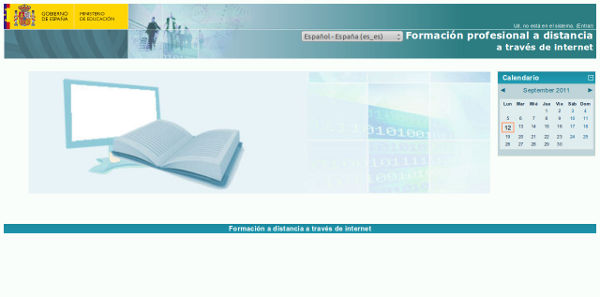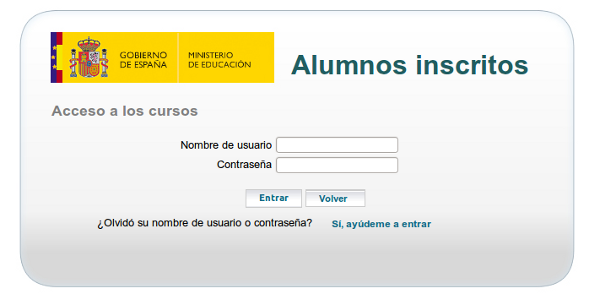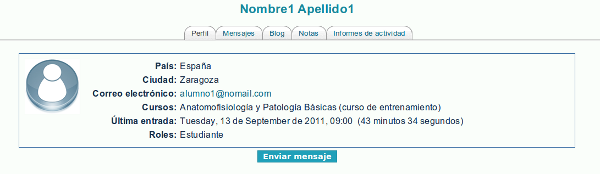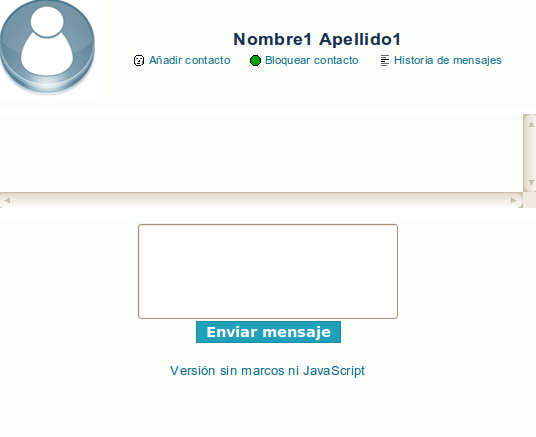Diferencia entre revisiones de «Fpmoodle»
De WikiEducator
(→¿CÓMO LO USO?) |
|||
| (26 revisiones intermedias por el mismo usuario no mostrado) | |||
| Línea 1: | Línea 1: | ||
{{#widget:Slides}} | {{#widget:Slides}} | ||
| + | {{MiTitulo| Introducción a la plataforma de FP a Distancia}} | ||
| + | |||
<div class="slides layout-regular template-default"> | <div class="slides layout-regular template-default"> | ||
<div class="slide"> | <div class="slide"> | ||
| − | = Introducción al uso de la plataforma | + | = Introducción al uso de la plataforma Moodle para FP = |
| − | + | ||
| − | + | ||
| − | + | Luis Miguel Morillas <morillas at gmail.com> | |
| + | |||
| + | @lmorillas | ||
| + | |||
| + | http://es.wikieducator.org/fpmoodle | ||
</div> | </div> | ||
| + | |||
<div class="slide"> | <div class="slide"> | ||
| − | === | + | |
| − | * Internet | + | ===FORMACIÓN PROFESIONAL A DISTANCIA === |
| − | + | * Internet | |
| + | * ordenadores | ||
| + | * Materiales | ||
| + | * Tests | ||
| + | * Tareas | ||
| + | * Calificaciones | ||
| + | * Mensajería ... | ||
</div> | </div> | ||
| + | |||
<div class="slide"> | <div class="slide"> | ||
| − | === | + | ===¿CÓMO ACCEDO?=== |
| − | * | + | * Desde cualquier ordenador conectado a internet |
| − | * | + | * http://catedu.es/fpmoodle/ |
| − | + | ||
| − | + | ||
| − | + | ||
| − | + | ||
| − | + | ||
| − | + | ||
[[Image:fpmoodle_Inicio.png]] | [[Image:fpmoodle_Inicio.png]] | ||
</div> | </div> | ||
<div class="slide"> | <div class="slide"> | ||
| − | === | + | |
| + | === USUARIO / CONTRASEÑA === | ||
[[Image:fpmoodle_Login.png]] | [[Image:fpmoodle_Login.png]] | ||
| + | </div> | ||
| + | <div class="slide"> | ||
| + | === ENTRADA A LA PLATAFORMA DE FP A DISTANCIA === | ||
| + | * Abre un navedador y accede a http://catedu.es/fpmoodle/ | ||
| + | * Entra con un usuario de prueba que hemos creado: alumno.emergencias | ||
| + | * contraseña: emergencias | ||
| + | * Cambia la imagen de tu usuario en el sistema. | ||
| + | * Cierra la sesión: Enlace '''Salir''' al lado del nombre del usuario. | ||
| + | {{Tip|'''Cerrar la sesión es muy importante''' cuando se usa un ordenador compartido}} | ||
</div> | </div> | ||
| + | |||
| + | <div class="slide"> | ||
| + | === ¿CÓMO LO VE EL ALUMNO? === | ||
| + | * Un alumno puede entrar en los curso en que está matriculado. | ||
| + | * La pantalla de un curso está dividida en 3 columnas | ||
| + | ** Izquierda: Zona de Gestión del curso | ||
| + | ** Derecha: Notificaciones: novedades, calendario | ||
| + | ** Centro: Contenidos y actividades del curso | ||
</div> | </div> | ||
| + | |||
| + | <div class="slide"> | ||
| + | === ACCESO COMO ALUMNO === | ||
| + | * Intenta entrar en un curso del '''Ciclo Formativo de EMERGENCIAS (EME)''' | ||
| + | {{Tip| No podrás porque no estás matriculado}} | ||
| + | * Entra en el curso '''Anatomofisiología y Patología Básicas''' que está dentro del apartado '''Miscelánea''' | ||
| + | * ¿Cuántos participantes tiene tu curso? | ||
| + | * Escribe una entrada en el foro de cafetería. | ||
| + | * Abre la '''Guía del alumnado'''. Guárdala en el Escritorio de tu equipo. | ||
| + | </div> | ||
| + | |||
| + | <div class="slide"> | ||
| + | === UNIDADES DE TRABAJO === | ||
| + | Todas las unidades tienen la misma estructura: | ||
| + | * Orientaciones para el Alumnado. | ||
| + | * Contenidos: Unidad de Trabajo | ||
| + | * Recursos: | ||
| + | ** Foro (puede estar inscrito o no) | ||
| + | ** Mapa Conceptual | ||
| + | ** Enlaces Externos | ||
| + | ** Versión Imprimible y para Uso Offline | ||
| + | * Evaluación | ||
| + | ** Examen y Tarea | ||
| + | </div> | ||
| + | |||
| + | <div class="slide"> | ||
| + | |||
| + | === ALUMNO: FOROS, EXÁMENES, TAREAS=== | ||
| + | * Abre las orientaciones para el alumnado de la Unidad de Trabajo 1 | ||
| + | * Echa un vistazo al apartado '''Conociendo los tejidos''' de los '''contenidos'''. | ||
| + | * Añade un tema en el foro | ||
| + | * Responde a un tema que haya enviado otro compañero. | ||
| + | * Completa el examen | ||
| + | * Envía la tarea | ||
| + | </div> | ||
| + | |||
| + | <div class="slide"> | ||
| + | === VISIÓN DEL PROFESOR === | ||
| + | * Visible y oculto: El profesor ve el curso con algunos elementos añadidos: | ||
| + | ** Guía para la tutoría | ||
| + | ** Orientaciones para la tutoría | ||
| + | ** Soluciones propuestas | ||
| + | ** Examen para revisar. | ||
| + | </div> | ||
| + | <div class="slide"> | ||
| + | === PROFESOR. GUÍAS. FOROS === | ||
| + | * Guarda en el escritorio la Guía para la tutoría. | ||
| + | * Abre la Guía para la tutoría (es una presentación) | ||
| + | * Echa un vistazo al resto de enlaces ocultos. | ||
| + | * Contesta a una de las entradas del foro de tus alumnos | ||
| + | </div> | ||
| + | <div class="slide"> | ||
| + | === PROFESOR. TAREAS=== | ||
| + | * Se accede desde el enlace de cada tarea o | ||
| + | * desde el enlace '''tareas''' del bloque de '''actividades''' | ||
| + | * Vemos las tareas enviadas | ||
| + | * Podemos valorarlas y escribir un '''feedback''' al alumno | ||
| + | </div> | ||
| + | <div class="slide"> | ||
| + | === CALIFICACIONES === | ||
| + | * Desde el enlace calificaciones | ||
| + | * Vemos todas las notas del grupo de alumnos | ||
| + | * En todas las actividades | ||
| + | * Se pueden generar informes | ||
| + | </div> | ||
| + | <div class="slide"> | ||
| + | ===NOTAS DE EXÁMENES=== | ||
| + | * Se pueden crear tareas sin envío | ||
| + | * Siven para registrar notas de exámenes o tareas presenciales | ||
| + | </div> | ||
| + | |||
| + | <div class="slide"> | ||
| + | === MENSAJES === | ||
| + | * Podemos enviar un mensaje a un alumno | ||
| + | Participantes --> <alumno> --> Enviar Mensaje | ||
| + | [[Image:fpmoodle_mensaje.png]] | ||
| + | </div> | ||
| + | |||
| + | <div class="slide"> | ||
| + | === MENSAJES (II) === | ||
| + | * Enviar mensaje | ||
| + | * Historial de mensajes | ||
| + | [[Image:fpmoodle_mensaje_marco.png]] | ||
| + | </div> | ||
| + | |||
| + | <div class="slide"> | ||
| + | ===AMPLIAR DOCUMENTACIÓN=== | ||
| + | * Se pueden adjuntar documentos y enlaces en mensajes de foro. | ||
| + | * Se pueden crear nuevos documentos: | ||
| + | Activar Edición | ||
| + | Agregar recurso --> Editar página web | ||
| + | Agregar recurso --> Enlazar archivo o web | ||
| + | </div> | ||
| + | |||
| + | <div class="slide"> | ||
| + | ===MODIFICAR TESTS=== | ||
| + | * Un profesor editor puede modificar tests: | ||
| + | |||
| + | Cuestionarios --> Examen ... --> Editar | ||
| + | --> Preguntas --> Editar pregunta | ||
| + | |||
| + | </div> | ||
| + | |||
| + | |||
| + | |||
| + | </div> | ||
| + | |||
<div id="weSlideLogo" class="nav"> | <div id="weSlideLogo" class="nav"> | ||
[[image:Moodle-logo.gif|200px]] | [[image:Moodle-logo.gif|200px]] | ||
</div> | </div> | ||
Última revisión de 18:57 11 sep 2012